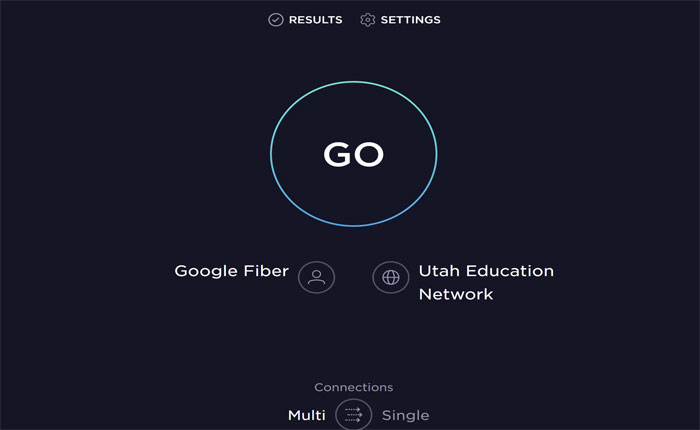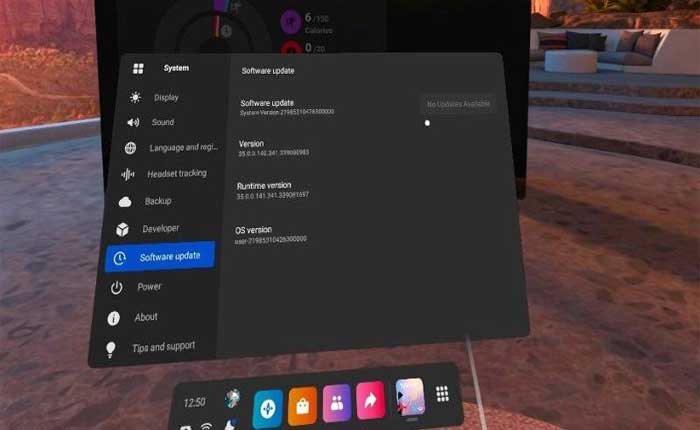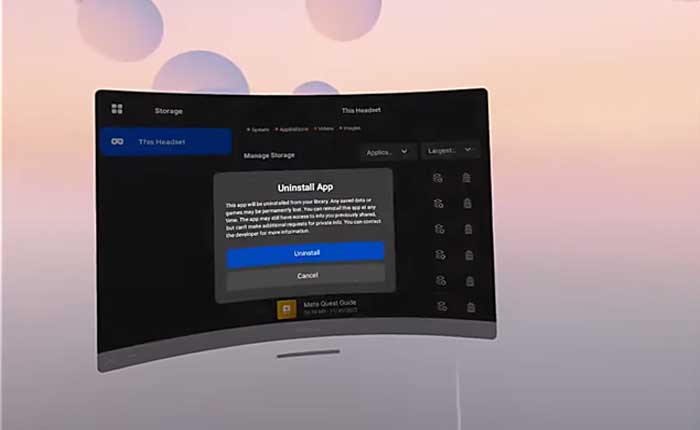Stai riscontrando un problema con VRChat che non si carica su Quest 2? Se la tua risposta è SI allora sei nel posto giusto.
VRChat è una piattaforma di mondo virtuale online creata da Graham Gaylor e Jesse Joudrey.
Questa piattaforma consente agli utenti di interagire con altri con avatar e mondi 3D creati dagli utenti.
I servizi VRChat sono disponibili per Meta Quest, Android, Microsoft Windows, Pico 4 e HTC Vive.
Sfortunatamente, alcuni utenti di Quest 2 riscontrano il problema con VRChat e hanno segnalato che VRChat non si caricava.
Se anche tu stai affrontando lo stesso problema, non preoccuparti perché ti abbiamo coperto.
In questa guida imparerai perché VRChat non si carica su Quest 2 e come risolvere questo problema.
Perché VRChat non viene caricato su Quest 2?
Potrebbero esserci diversi motivi per cui riscontri che VRChat non si carica nel problema di Quest 2.
Per semplificarti il lavoro, abbiamo menzionato alcuni dei motivi più comuni che causano questo problema.
- È presente un bug e un problema tecnico nella tua Quest 2.
- Problemi con la connessione Internet.
- Installazione non corretta dell’app VRChat.
Tuttavia, se riscontri che VRChat non si carica su Quest 2, puoi risolverlo utilizzando i metodi indicati di seguito.
Quindi, senza ulteriori indugi, iniziamo:
Come risolvere il problema del mancato caricamento di VRChat in Quest 2
1. Ricomincia la missione 2
A volte gli utenti riscontrano il problema a causa di bug e anomalie presenti nel proprio dispositivo Quest 2.
In tal caso, il semplice riavvio del dispositivo risolverà il problema.
Quindi, prima di passare a un altro metodo, dovresti provare a riavviare il tuo dispositivo Quest 2 e verificare se il problema è stato risolto.
2. Controlla la tua connessione Internet
VRChat è un’applicazione online che richiede una connessione Internet stabile e ad alta velocità.
Se si verifica un problema con la tua connessione Internet e la connessione è lenta e instabile, potresti riscontrare vari problemi ed errori tecnici.
Se il riavvio del dispositivo non risolve il problema, dovresti controllare la tua connessione Internet.
Per fare ciò, collega il tuo dispositivo mobile o computer allo stesso Wi-Fi ed esegui un test di velocità.
Puoi utilizzare qualsiasi tester di velocità Internet che desideri. Dopo il test, se riscontri problemi, prova a passare a un’altra rete.
Se il tuo dispositivo Quest 2 è connesso a una rete Wi-Fi, prova a passare ai dati mobili tramite il tethering al tuo cellulare.
Questo probabilmente risolverà il tuo problema e potrai divertirti usando VRChat.
3. Modifica indirizzo IP
Nella comunità Meta, alcuni utenti hanno segnalato che possono risolvere questo problema modificando l’indirizzo IP della propria rete.
Il tuo router WIFI cambia il suo indirizzo IP quando riavvii il router.
Se il passaggio ai dati mobili non risolve il problema, dovresti provare a riavviare il router WIFI.
Per fare ciò, spegni il router WIFI e scollega tutti i cavi ad esso collegati.
Attendi qualche minuto, ricollega correttamente tutti i cavi e riavvia il router.
Attendi il riavvio completo del router, quindi collega il tuo dispositivo Quest 2 e controlla se il problema è stato risolto o meno.
4. Aggiorna il tuo visore Quest 2
Se il tuo auricolare ha aggiornamenti in sospeso, deve essere il motivo per cui stai affrontando questo problema.
In tal caso, l’aggiornamento dell’auricolare risolverà il problema.
Per fare ciò, indossa le cuffie Quest 2 e vai a Impostazioni.
In Impostazioni, seleziona Vedi tutto e poi Informazioni.
Se è disponibile un aggiornamento, verrà visualizzato accanto alle informazioni sulla versione dell’auricolare nella parte superiore dello schermo. Clicca sul Installare pulsante per iniziare l’aggiornamento.
Attendi il completamento del processo di aggiornamento e riavvia il dispositivo per verificare se il problema è stato risolto.
5. Reinstallare VRChat
Infine, dovresti considerare di disinstallare e reinstallare l’applicazione VRChat.
Ciò risolverà tutti i problemi causati da file di installazione danneggiati o mancanti e da un’installazione errata.
Questo è tutto ciò che devi sapere su come risolvere il problema del mancato caricamento di VRChat su Quest 2.